Apple iPhone yra pakrautas su daug tėvų kontrolės funkcijomis, kurios gali apsaugoti jaunus protus nuo netinkamo turinio, per ilgo ekrano laiko ir skaitmeninių trukdžių pavojų. Šie valdikliai gali suteikti ramybę tėvams ir globėjams, o technologijas išmanantiems vaikams leidžia tyrinėti, mokytis ir augti skaitmeniniame pasaulyje. Pažvelkime atidžiau, kaip nustatyti tėvų kontrolę „iPhone“.
Turinys
- Pridėkite savo vaiko Apple ID prie šeimos bendrinimo
- Įgalinti tėvų kontrolės nustatymus
- Įgalinkite tėvų kontrolę savo įrenginyje
- Įgalinkite tėvų kontrolę iš vaiko įrenginio
- Kaip tinkinti tėvų kontrolės nustatymus „iPhone“.
- Prastova
- Programų apribojimai
- Bendravimo ribos
- Visada leidžiama
- Turinio ir privatumo apribojimai
- Dažnai užduodami klausimai
Pridėkite savo vaiko Apple ID prie šeimos bendrinimo
Nesvarbu, ar nustatote naują „iPhone“, ar tobulinate esamo valdiklius, pirmiausia turite pridėti vaiko „Apple ID“ prie savo Šeimos bendrinimas grupė. Tai darydami atrakinsite galią nuotoliniu būdu tikslinti įvairius vaiko iPhone nustatymus, įskaitant pirkimo patvirtinimus, pirkinių bendrinimą ir vietos bendrinimą. Šeimos bendrinimas yra išskirtinė „Apple“ funkcija ir nesuderinama su „Android“ įrenginiais. Jei nė vienas jūsų šeimos narys neturi iOS įrenginio, praleiskite toliau nurodytus veiksmus ir pereikite prie kito skyriaus.
- Programoje „Nustatymai“ bakstelėkite savo vardą, kad pasiektumėte „Apple ID“ nustatymų skyrių.

- Pasirinkite parinktį „Bendrinimas su šeima“.

- Bakstelėkite „+“ piktogramą viršutiniame dešiniajame kampe. Pakvieskite savo vaiko Apple ID arba sukurkite jam naują paskyrą nuo nulio. Jūsų vaiko Apple ID dabar yra po šeimos bendrinimo skėčiu, todėl jūs galite valdyti savo iPhone naudojimą.

Patarimas: iš naujo nustatykite arba pakeiskite „Apple ID“ slaptažodį prieš įjungdami šeimos bendrinimą, kad dar labiau padidintumėte paskyros saugumą.
Įgalinti tėvų kontrolės nustatymus
Tėvų kontrolės nustatymus, kurie gali apsaugoti jūsų vaiko skaitmeninę gerovę, galite pasiekti dviem būdais. Pirmuoju būdu galite pereiti tiesiai prie savo vaiko iPhone ir tiesiogiai koreguoti nustatymus. Arba, jei bendraujate su „Apple“, viską galite tvarkyti nuotoliniu būdu iš savo „iPhone“ naudodami šeimos bendrinimo funkciją. Pastaroji parinktis neveiks tėvams, turintiems „Android“ įrenginius, todėl atminkite tai.
Įgalinkite tėvų kontrolę savo įrenginyje
- Paleiskite programą „Nustatymai“ ir eikite į skyrių „Ekrano laikas“.

- Skiltyje „Šeima“ pasirinkite savo vaiko vardą.
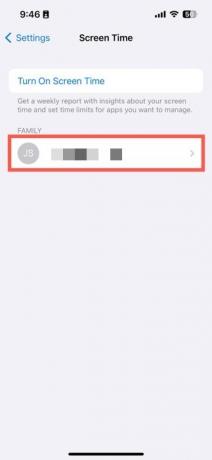
- Bakstelėkite mygtuką „Įjungti ekrano laiką“ ir atlikite vadovaujamą sąrankos procesą.

Gera žinoti: ar jūsų vaikas daug laiko praleidžia „TikTok“? Atrasti kaip suaktyvinti tėvų kontrolę „TikTok“., neatsižvelgiant į tai, ar jie naudojasi „iPhone“.
Įgalinkite tėvų kontrolę iš vaiko įrenginio
- Atidarykite programą „Nustatymai“ ir eikite į skyrių „Šeima“, esantį tiesiai po „Apple ID“.

- Pasirinkite vaiko vardą, kad būtų rodomi jo nustatymai.

- Eikite į skyrių „Ekrano laikas“.

- Bakstelėkite mygtuką „Įjungti ekrano laiką“ ir atlikite vadovaujamą sąrankos procesą.

Metu Ekrano laiko nustatymo procesas, pasirinkite siūlomų turinio apribojimų amžių arba tinkinkite juos rankiniu būdu, nustatykite tvarkaraštį laiko, kai nėra ekrano, ir sukonfigūruokite dienos laiko apribojimus programų kategorijoms, pvz., socialinėms ir žaidimai. Skiltyje „Šeima“ taip pat galite perjungti šiuos nustatymus:
- Prašyti Pirkti: norite pasakyti, ką jūsų vaikas perka iš „App Store“? Ši funkcija užtikrina, kad gausite galutinį jų pirkimo patvirtinimą.
- Prenumerata ir pirkimo dalijimasis: bendrinkite prenumeratas, „App Store“ pirkinius ir daugiau visoje savo šeimos grupėje.
- Vietos bendrinimas: stebėkite savo vaiko vietą, kad padidintumėte saugumą.
Gera žinoti: atrasti kaip vaikai apeina tėvų kontrolę, net įjungus išplėstinius įrankius.
Kaip tinkinti tėvų kontrolės nustatymus „iPhone“.
Pagrindiniai iPhone tėvų kontrolės nustatymai skirstomi į penkias pagrindines kategorijas ekrano laiko skiltyje:
- Prastova
- Programų apribojimai
- Bendravimo ribos
- Visada leidžiama
- Turinio ir privatumo apribojimai
Pažvelkime į kiekvieną kategoriją ir nustatymų, kuriuos vartotojai gali tinkinti, skaičių.
Patarimas: ar jūsų vaikas taip pat turi „Android“ įrenginį? Mokytis kaip valdyti ekrano laiką „Android“..
Prastova
Prastova yra jūsų pasirinktas tėvų kontrolės įrankis, kai reikia įvesti skaitmeninę komendanto valandą vaiko iPhone. Galite jį įjungti rankiniu būdu bakstelėdami mygtuką „Įjungti prastovą iki rytojaus“ arba suplanuoti, kad jis įsijungtų automatiškai:
- Įjunkite jungiklį „Suplanuota“.

- Nustatykite pageidaujamą pradžios ir pabaigos laiką arba tinkinkite juos kiekvienai savaitės dienai. Įjunkite funkciją „Blokuoti prastovos metu“, kad pasirinktinai blokuotumėte įrenginio prieigą prastovos metu.
Programų apribojimai
Programų apribojimai suteikia galimybę reguliuoti laiką, kurį vaikas praleidžia tam tikroms programoms ar programų kategorijoms. Norėdami pradėti naudotis šia tėvų kontrolės funkcija:
- Skiltyje „Ekrano laikas“ bakstelėkite „Pridėti limitą“.
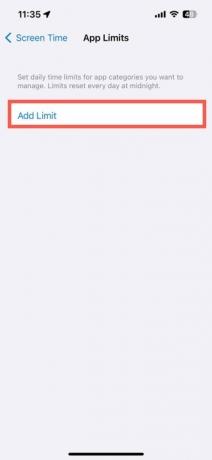
- Pasirinkite programas arba programų kategorijas, kurias norite apriboti, tada bakstelėkite „Kitas“.
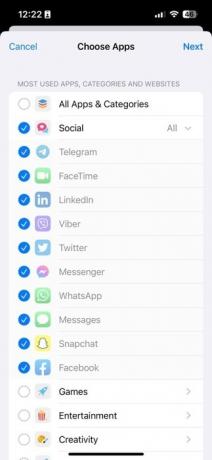
- Nustatykite dienos laiko limitą, tada bakstelėkite mygtuką „Pridėti“, kad baigtumėte.

Bendravimo ribos
Ryšio apribojimai suteikia galimybę valdyti vaiko bendravimą skambinant, siunčiant žinutes ir naudojant „FaceTime“. Sužinokite, kaip taikyti šiuos apribojimus:
- Eikite į skyrių „Ekrano metu“.

- Pasirinkite, kas gali bendrauti su vaiku per leistiną įrenginio naudojimo laiką. Tą patį padarykite su skyriumi „Prastovos metu“.
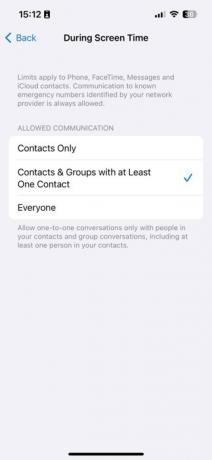
Patarimas: įjunkite parinktį „Tvarkyti vaiko kontaktus“, kad galėtumėte nuotoliniu būdu tvarkyti vaiko įrenginyje saugomus kontaktus.
Visada leidžiama
Skiltyje „Visada leidžiama“ nurodykite tam tikras programas ir kontaktus kaip pasiekiamus bet kuriuo metu, net ir prastovos metu.
- Pasirinkite „Kontaktai“, kad nurodytumėte, su kuo galima susisiekti prastovos metu. Tai tas pats nustatymas, kaip aprašytas ankstesniame skyriuje.

- Koreguokite „Leidžiamų programų“ sąrašą, prireikus pridėdami arba pašalindami programas. Bakstelėkite raudoną „minuso“ mygtuką, kad pašalintumėte programą, ir žalią „pliuso“ mygtuką, kad pridėtumėte programą.

Turinio ir privatumo apribojimai
Naudodami Turinio ir privatumo apribojimų funkciją galite valdyti vaiko galimybę pirkti programoje, naudoti numatytąsias programas ir pasiekti konkretų turinį. Norėdami tai įjungti, atlikite šiuos veiksmus:
- Bakstelėkite jungiklį „Turinio ir privatumo apribojimai“.

- Peržiūrėkite galimas nustatymų parinktis, kad tinkintumėte įrenginio funkcijas ir valdytumėte prieigą prie turinio.
Sutelkite dėmesį į tris pagrindines dalis:
- „iTunes“ ir „App Store“ pirkiniai: tvarkykite vaiko galimybę įdiegti ir ištrinti programas, taip pat pirkti programoje.
- Leidžiamos programos: įjunkite arba išjunkite Apple integruotas programas.
- Turinio apribojimai: pritaikykite apribojimus filmams, TV laidoms, svetainėms, „Siri“ paieškos rezultatams ir žaidimų centro veiklai.
Kartu šis turinys ir Privatumo nustatymai turėtų suteikti jums ramybę dėl skaitmeninės aplinkos, su kuria jūsų vaikas bendrauja kasdien.
Dažnai užduodami klausimai
Kaip atkurti vaiko ekrano laiko kodą?
Jei stengiatės išjungti ekrano laiką ir negalite prisiminti vaiko ekrano laiko slaptažodžio, bakstelėkite „Pamiršote slaptažodį? parinktį slaptažodžio įvedimo ekrane ir iš naujo nustatykite ją naudodami savo Apple ID.
Ar galiu sukurti ilgesnį ekrano laiko kodą?
Ne. Ekrano laiko prieigos kodai gali būti tik iki keturių skaitmenų.
Ar „Apple“ tėvų kontrolės funkcijos yra nemokamos?
Taip, „iPhone“ tėvų kontrolės funkcijos, įskaitant ekrano laiką, yra prieinamos nemokamai. Šių funkcijų naudojimas nėra papildomas.
Vaizdo kreditas: Pekseliai. Visos ekrano kopijos David Morelo.
Prenumeruokite mūsų naujienlaiškį!
Mūsų naujausios mokymo programos pristatomos tiesiai į jūsų pašto dėžutę


![„Dunno“ programa: priminimai ir tyrimai sujungti į vieną [„Mac“, „iOS“]](/f/326bc29b89d2a30e8ceaa5e79c248f0d.jpg?width=360&height=460)